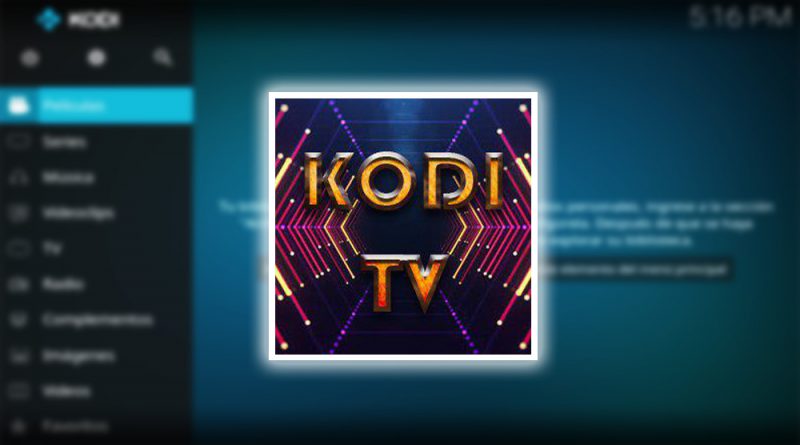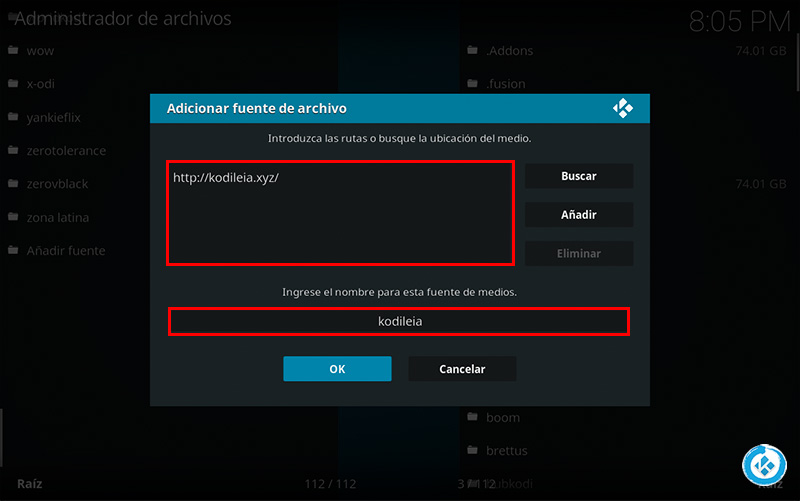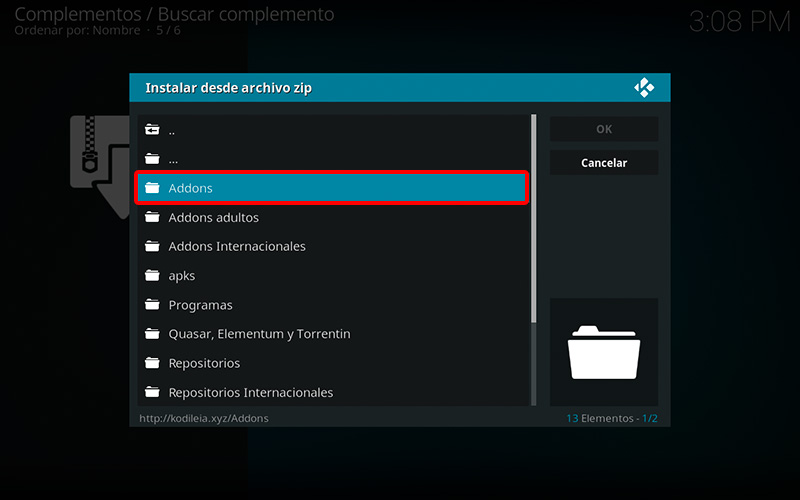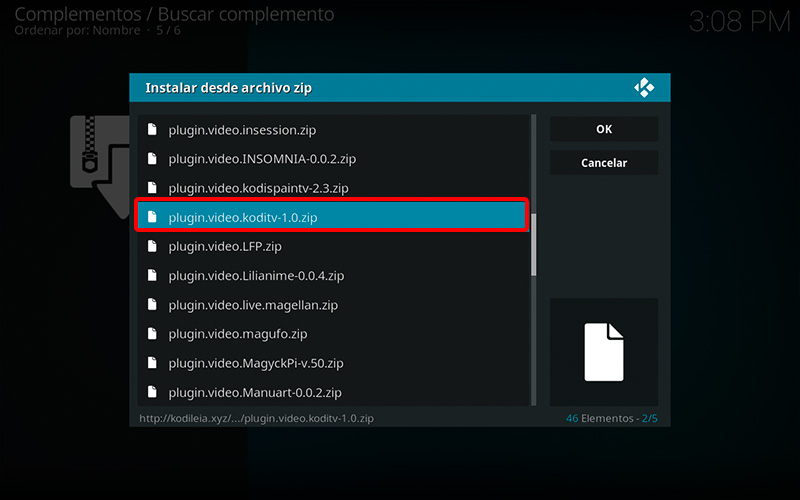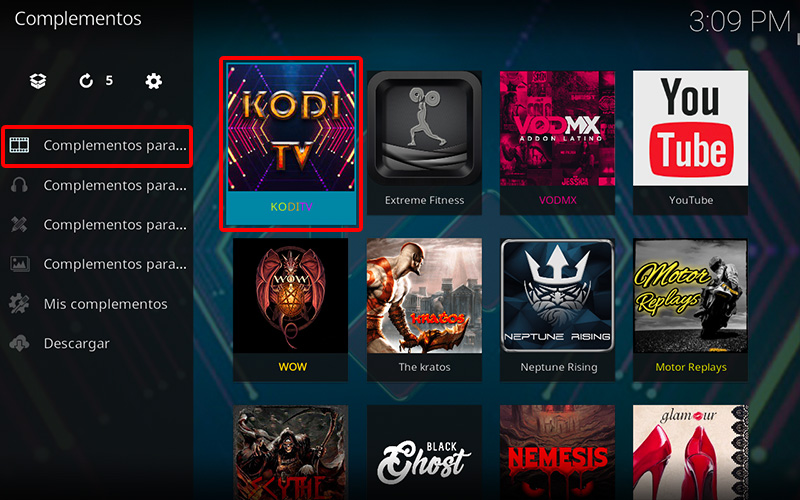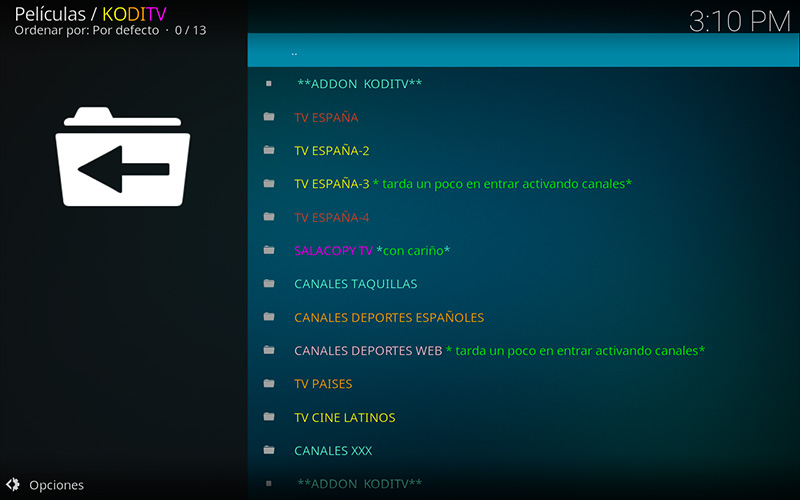Cómo Instalar Addon Kodi TV en Kodi [Canales de TV]
Actualización 24/10/22 Revisa este tutorial para ver la versión actualizada del addon. El addon Kodi TV en Kodi es un complemento de video en donde podremos encontrar contenido de canales de TV mayormente en castellano, aunque también podemos encontrar algún que otro contenido en latino, el addon cuenta con secciones de TV España 1 2 3 4, Salacopy TV, Taquillas, Deportes, Países, TV Cine Latino y Canales XXX.
|Quizá te interese: Cómo Instalar Addon Black Ghost en Kodi [Sucesor de Adryanlist]
El tutorial se explica la instalación para Kodi 17 en adelante, no se ha probado en Kodi 16. Funciona con todas las plataformas. Si surge algún problema pueden hacerlo saber en los comentarios. Si deseas apoyar el proyecto Mundo Kodi puedes dar clic aquí.
Como usuarios de Kodi recomendamos el uso de IPVanish VPN para tener acceso total a todos los addons como Palantir, Black Ghost, TecnoTV, SportsDevil entre otros incluidos los que funcionan mediante torrents como Plexus, Quasar, Placenta o Incursion. Compatible con múltiples plataformas como Android, Amazon Fire TV (Stick), Windows, Mac, iOS, entre otros.
Unos de los mayores beneficios al utilizar IPVanish VPN son:
> Completa privacidad y anonimato al navegar en Internet y en Kodi
> Compatible con múltiples plataformas
> Elimina el Geo-bloqueo
> Soporte 24/7/365
> Hasta 5 dispositivos simultáneos con una sola cuenta
> Beneficios especiales para usuarios de Mundo Kodi
> Satisfacción garantizada o te devuelven tu dinero
Para mas información puedes dar un vistazo en este artículo
Cómo Instalar Addon Kodi TV en Kodi
Los pasos para realizar la instalación son los siguientes:
1. Abrimos Kodi
Si es la primera vez que instalas un addon no oficial de Kodi, debes de dar permisos a Kodi – TUTORIAL
2. Nos ubicamos en Ajustes (icono del engranaje)
3. Administrador de archivos
4. Añadir fuente
5. En la ULR colocamos http://kodileia.xyz/ y nombre kodileia damos OK
Si deseas descargar el archivo zip de algún repo o addon puedes colocar la fuente en algún navegador
6. Regresamos al menú principal y seleccionamos Complementos
7. Complementos (icono de la caja)
8. Instalar desde archivo zip
9. kodileia
10. Addons
11. plugin.video.koditv-x.x.zip
12. Esperamos la notificación Complemento instalado
13. Regresamos al menú de Complementos y seleccionamos Complementos para video > Kodi TV
14. Ya podremos ver las secciones disponibles del addon Kodi TV
15. Listo! El addon Kodi TV en Kodi habrá quedado instalado correctamente.
Damos agradecimientos especiales al creador del addon por compartirlo, dedicar el tiempo en actualizarlo y mantenerlo funcional.
Esperamos que el tutorial haya sido de ayuda, recuerda que puedes apoyarnos a mantenernos en linea realizando una donación por paypal (o al botón donar) o dando clic en los enlaces.
Nota: Mundo Kodi no se hace responsable de cualquier daño, pérdida de tiempo o información al intentar este tutorial, todo esto es solo con la intención de informar, todo el contenido utilizado para los tutoriales es sacado de información que circula en Internet. Mundo Kodi así como todo el material aquí mencionados en este sitio no son oficiales de Kodi o Fundación XBMC favor de no realizar quejas o reclamos en el foro oficial de Kodi. Tampoco estamos vinculados con ningún vendedor de dispositivos o servicio privado de IPTV/streaming, todo el contenido mencionado en Mundo Kodi es gratuito a menos que se indique lo contrario, para más información sigue este enlace.